Sito gratis
Per un tuo progetto personale, hai la necessità di creare un sito Web sul quale pubblicare alcune foto e inserire dei contenuti informativi. Non avendo particolari esigenze, sei alla ricerca di servizi online che offrono uno spazio d’archiviazione a costo zero e che permettono di creare il proprio sito senza conoscere alcun linguaggio di programmazione.
Le cose stanno così, vero? Allora lasciati dire che oggi è il tuo giorno fortunato. Con questa guida, infatti, ti indicherò una serie di servizi per creare un sito gratis ai quali potrai affidarti per riuscire nel tuo intento. Per ciascuna soluzione che andrò a proporti, troverai la procedura dettagliata per creare il tuo account e le indicazioni necessarie per iniziare a costruire il tuo sito Internet.
Se sei d’accordo e non vedi l’ora di saperne di più, non perdiamo altro tempo prezioso e passiamo sùbito all’azione. Coraggio: mettiti bello comodo, prenditi tutto il tempo che ritieni opportuno e dedicati alla lettura dei prossimi paragrafi. Individua la soluzione che ritieni più adatta alle tue esigenze, prova a mettere in pratica le mie indicazioni e ti assicuro che riuscirai a creare il tuo sito Web senza riscontrare alcun tipo di problema. Buona lettura e, soprattutto, buon lavoro!
Indice
- Sito gratis WordPress
- Sito gratis Google
- Sito gratis Shopify
- Sito gratis Aruba
- Sito gratis Altervista
- Sito gratis Wix
- Sito gratis Jimdo
- Sito gratis con HostingGratis
Sito gratis WordPress
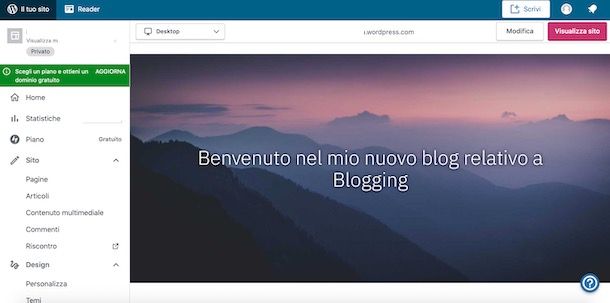
WordPress.com è tra le prime soluzioni che puoi prendere in considerazione per creare un sito gratis con WordPress, il celebre CMS che consente di realizzare un sito Web in autonomia senza conoscere alcun linguaggio di programmazione. Il servizio in questione offre un dominio di terzo livello (www.nomesito.wordpress.com o www.nomesito.art.blog) e uno spazio d’archiviazione di 3 GB.
Devi sapere, però, che la versione gratuita di WordPress.com non consente di installare nuovi plugin (strumenti che aumentano le funzionalità del proprio sito) e inserire banner pubblicitari per monetizzare i propri contenuti.
Per creare un sito con WordPress.com, collegati alla pagina principale del servizio, clicca sul pulsante Crea il tuo sito, inserisci i dati richiesti nei campi Il tuo indirizzo email, Scegli un nome utente e Scegli una password e premi sul pulsante Crea un account. Nella nuova schermata visualizzata, seleziona la tipologia di sito che intendi creare (Blog, Business e Professionale), specifica di cosa parla il tuo blog o qual è la tua attività e clicca sul pulsante Continua.
Nella schermata Qual è il nome del tuo blog?, inserisci il nome del tuo sito Internet nel campo apposito e premi nuovamente sul pulsante Continua, dopodiché inserisci il nome che vuoi visualizzare nell’URL del tuo sito Internet nel campo Inserisci il nome del tuo dominio e clicca sul pulsante Seleziona relativo al piano gratuito di WordPress.com.
Infine, seleziona l’opzione Inizia con un sito web gratuito, per creare il tuo sito Internet e, tramite gli strumenti visibili nella barra laterale a sinistra (Design, Sito, Strumenti ecc.), inizia a personalizzarne l’aspetto grafico e a inserire i tuoi primi contenuti. Per saperne di più, ti lascio al mio tutorial su come creare un blog con WordPress.
Ti segnalo che WordPress.com offre anche piani in abbonamento (a partire da 4 euro/mese con fatturazione annuale o biennale) per ottenere un dominio personalizzato, aumentare lo spazio d’archiviazione a propria disposizione e molto altro ancora, compresa la possibilità di installare plugin. Per maggiori informazioni, puoi consultare la sezione Piani e Prezzi del sito ufficiale di WordPress.com.
Sito gratis Google
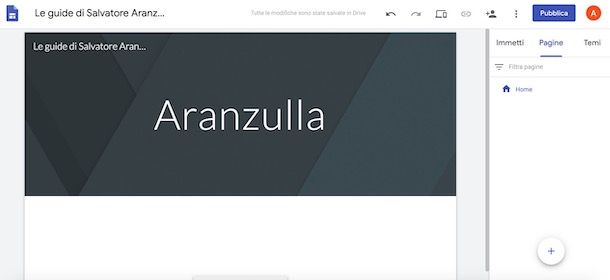
Google Sites è il servizio di Google che consente di creare un sito gratis per sempre, con la possibilità di modificarne l’aspetto grafico e gestirne i contenuti con semplicità. Anche in questo caso viene offerto un dominio di terzo livello (www.sites.google.com/view/nomesito) e non impone limitazioni nello spazio d’archiviazione e nel traffico. Non è possibile, però, inserire banner pubblicitari per monetizzare i propri contenuti.
Se ritieni Google Sites la soluzione più adatta alle tue esigenze, collegati al sito ufficiale del servizio e, se ancora non lo hai fatto, accedi con il tuo account Google, selezionando quello di tuo interesse visibile nella schermata Scegli un account. Se, invece, non ne hai ancora uno, puoi dare un’occhiata alla mia guida su come creare account Google.
A questo punto, clicca sul pulsante +, in basso a destra, inserisci il nome del tuo sito Web nel campo Sito senza titolo e inizia a personalizzare l’aspetto della pagina principale di quest’ultimo, utilizzando gli strumenti visibili nella barra laterale a destra (Immagini, Casella di testo, Layout, Pagine, Temi ecc.).
Per aggiungere nuove pagine, seleziona la scheda Pagine, premi sul pulsante +, inserisci il nome della nuova pagina nel campo apposito e clicca sul pulsante Fine. Completata la creazione e la personalizzazione del tuo sito, clicca sul pulsante Pubblica, in alto a destra, inserisci il nome del sito da visualizzare nell’URL nel campo Indirizzo Web e clicca nuovamente sul pulsante Pubblica. Per approfondire l’argomento, ti lascio alla mia guida su come creare un sito con Google Sites.
Sito gratis Shopify
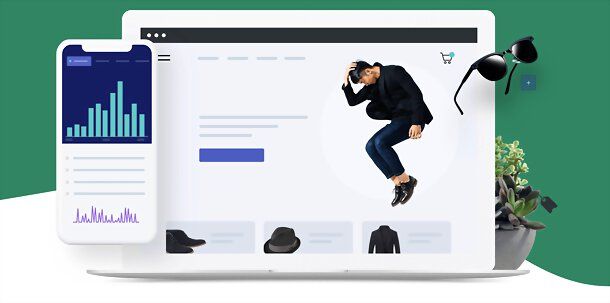
Se vuoi realizzare un negozio online, una delle migliori soluzioni alle quali puoi affidarti è Shopify, servizio già usato da oltre 1.000.000 di negozi in tutto il mondo che fa della sua semplicità d’uso abbinata alla semplicità d’uso le sue principali peculiarità. Con Shopify è possibile creare e-commerce con prodotti illimitati in una manciata di clic, potendo inoltre contare su hosting sicuro illimitato, banda illimitata gratuita, nome di dominio gratuito shopify.com (sostituibile con uno personalizzato) e un’interfaccia semplificata per gestire ordini, prodotti, clienti, pagamenti, spedizioni, inventario e campagne marketing su social network, email ed SMS. È possibile avvalersi anche del canale di vendita Facebook per sincronizzare i propri prodotti con un catalogo sul celebre social network, creare attività di marketing su quest’ultimo e usufruire della funzione Instagram Shopping su Instagram.
Shopify non è completamente gratis: dopo il periodo di prova iniziale (senza obbligo di rinnovo, né necessità di inserire i dati di pagamento), per continuare a usarlo bisogna scegliere uno dei piani disponibili, a partire da 29$/mese. Come funziona? Te lo spiego sùbito. Per aprire il tuo negozio su Shopify, collegati al sito ufficiale del servizio, digita il tuo indirizzo email nell’apposito campo di testo e clicca sul pulsante Inizia la prova gratuita.
Immetti dunque la password e il nome da usare per il negozio, premi sul pulsante Crea il tuo negozio e indica, nel modulo successivo, se hai già cominciato a vendere, quali sono le tue entrate attuali, in quale settore vorrai operare e se stai creando un negozio per un cliente. Fatto anche questo, premi su Avanti e inerisci i dati richiesti sull’indirizzo per ricevere i pagamenti.
Superato anche questo step, sei pronto a gestire il tuo negozio tramite la dashboard di Shopify, che raggruppa tutte le funzioni più utili nel menu collocato a sinistra: la voce Ordini permette di gestire gli ordini; Prodotti di gestire i prodotti; Clienti di gestire la lista clienti; Analisi di analizzare i dati sulle vendite; Marketing di impostare le campagne marketing; Sconti di aggiungere codici sconto per i clienti; App di ampliare le funzioni dell’e-commerce e Negozio online di personalizzare l’aspetto delle pagine.
Shopify è inoltre utilizzabile in mobilità tramite app per Android (disponibile su Play Store e store alternativi) e iPhone/iPad (disponibile su App Store) per gestire il tuo negozio in mobilità. Per saperne di più, consulta il mio tutorial su come creare un e-commerce con Shopify.
Sito gratis Aruba
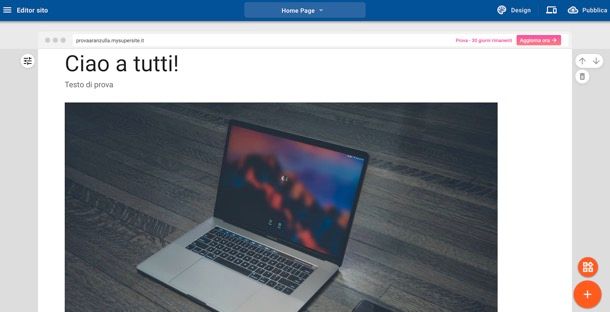
Se ti stai domandando se è possibile creare un sito gratis con Aruba, devi sapere che la celebre azienda italiana consente di provare gratuitamente per 30 giorni lo strumento SuperSite. È un editor che consente di creare un sito Web professionale (completo di blog ed e-commerce) in completa autonomia e senza scrivere neanche una riga di codice, con un dominio di terzo livello (www.nomesito.mysupersite.it)
Per attivare la prova gratuita di SuperSite, collegati al sito ufficiale di Aruba, clicca sul pulsante Prova gratis, inserisci il nome da attribuire al tuo sito Internet nel campo apposito e premi sulla voce Verifica, per verificarne la disponibilità. Premi, poi, sul pulsante Continua e seleziona l’opzione Registrati, per creare il tuo account e attivare la trial di SuperSite.
Ti sarà utile sapere che alla scadenza della prova gratuita, il sito non risulta più accessibile. Tuttavia, hai 10 giorni di tempo per acquistare uno dei pacchetti a pagamento (a partire da 39 euro/anno + IVA) e accedere nuovamente al tuo sito Web. Per saperne di più, puoi leggere la mia guida su come costruire un sito Web con Aruba.
Sito gratis Altervista

Tra le migliori soluzioni che puoi prendere in considerazione per realizzare un sito gratis c’è anche Altervista. Il servizio in questione consente di aprire un sito Internet con WordPress e, a differenza di WordPress.com di cui ti ho parlato nelle righe precedenti, consente un’ampia personalizzazione. Infatti, con Altervista è possibile installare nuovi plugin, personalizzare l’aspetto grafico scegliendo tra migliaia di temi WordPress pronti all’uso e, addirittura, monetizzare i propri contenuti con l’inserimento di banner pubblicitari del circuito Google AdSense.
Prima di fornirti le indicazioni per creare un sito Web con Altervista, devi sapere che il servizio in questione non impone limitazioni nello spazio d’archiviazione e nel traffico e offre un dominio di terzo livello (www.nomesito.altervista.org). In qualsiasi momento, è possibile ottenere un dominio di secondo livello (www.nomesito.it) al costo di 19 euro/anno + IVA.
Detto ciò, se ritieni questa la soluzione più adatta alle tue esigenze, collegati alla pagina principale di Altervista, clicca sui pulsanti Crea sito e Prosegui e inserisci il nome del dominio del tuo sito Internet nel campo apposito, per verificarne la disponibilità. Compila, poi, il modulo di registrazione con i tuoi dati personali, apponi il segno di spunta accanto all’opzione Non sono un robot, per verificare la tua identità, e metti i segni di spunta richiesti per accettare i termini del servizio.
Adesso, accedi alla tua casella di posta elettronica, individua l’email inviata da Altervista e clicca sul link d’attivazione, per completare la creazione del tuo sito Internet e accedere alla bacheca di WordPress del tuo blog. A questo punto, non devi far altro che accedere alle sezioni Aspetto, per modificare l’aspetto grafico del sito, o selezionare le voci Pagine e Articoli, per iniziare a pubblicare i tuoi primi contenuti. Per approfondire l’argomento, potrebbe esserti utile la mia guida su come usare WordPress.
Sito gratis Wix
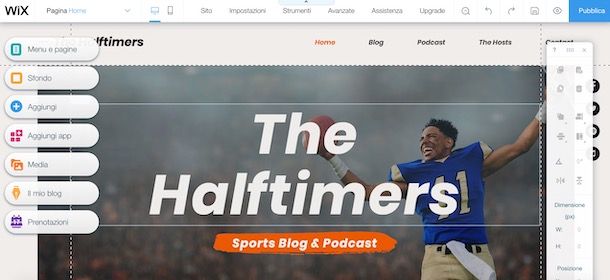
Wix è un’altra valida soluzione che puoi prendere in considerazione per aprire un sito a costo zero. Il piano gratuito offre un dominio di terzo livello (www.nomesito.wixsite.com), 500 MB di spazio d’archiviazione e 500 MB di larghezza di banda. Inoltre, permette di personalizzare la grafica del proprio sito Web scegliendo tra centinaia di template pronti all’uso, con la possibilità di personalizzare ogni singolo dettaglio tramite un comodo editor visuale con supporto al drag and drop.
Per creare un sito Internet con Wix, collegati alla pagina principale del servizio, clicca sul pulsante Inizia, inserisci i dati richiesti nei campi Email e Password e premi sulla voce Registrati, per creare il tuo account. Nella nuova pagina aperta, clicca nuovamente sul pulsante Inizia e rispondi alle domande proposte, che ti permetteranno di essere guidato nella creazione del tuo sito Web.
In alternativa, seleziona l’opzione Salta, in basso a destra, e premi sul pulsante Scegli un template per costruire il tuo sito Web in completa autonomia, tramite l’editor di Wix. Individua, quindi, il template grafico che preferisci e premi sul relativo pulsante Modifica, in modo da applicarlo al tuo sito.
A questo punto, non devi far altro che utilizzare gli strumenti visibili nella barra laterale a sinistra (Menu e pagine, Sfondo, Media, Prenotazioni, Aggiungi ecc.) per iniziare a personalizzare e gestire il tuo sito Internet. Completata la personalizzazione del tuo blog, clicca sull’icona del floppy disk, in alto a destra, premi sul pulsante Modifica, inserisci il nome del dominio del tuo sito nel campo apposito e clicca sulla voce Pubblica ora, per salvare le modifiche e pubblicare il tuo sito Web.
Ti segnalo che Wix consente anche di sottoscrivere piani in abbonamento (a partire da 4,50 euro/mese) per disporre di uno spazio d’archiviazione e una larghezza di banda maggiore, collegare il proprio dominio e molto altro ancora. Maggiori info qui.
Sito gratis Jimdo
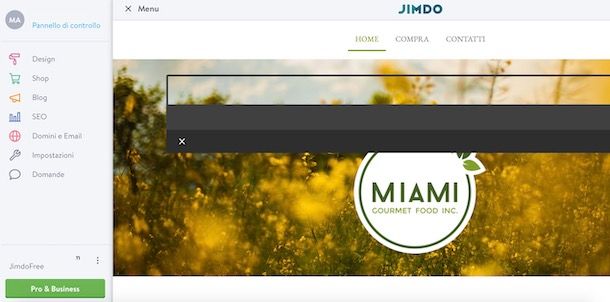
Jimbo è un servizio gratuito che consente di creare un sito Web con dominio di terzo livello (www.nomesito.jimdosite.com). Offre uno spazio di 500 MB e 2 GB di larghezza di banda e consente anche l’inserimento di banner pubblicitari per monetizzare i propri contenuti. Attivando un piano in abbonamento (a partire da 9 euro/mese) consente di ottenere un dominio personalizzato di secondo livello.
Se ritieni Jimdo la migliore soluzione per creare un sito senza mettere mano al portafoglio, collegati alla pagina principale del servizio, clicca sul pulsante Registrati, in alto a destra, e inserisci i tuoi dati nei campi Indirizzo email e Password, dopodiché apponi il segno di spunta per accettare i termini del servizio e premi sul pulsante Nuova registrazione, per creare il tuo account.
Entro pochi instanti riceverai un’email di conferma contenente un link d’attivazione: premi, quindi, sul pulsante Conferma ora, per verificare la tua identità e completare la registrazione. Nella nuova pagina aperta, premi sul pulsante Crea un sito e scegli la voce Inizia ora relativa all’opzione di tuo interesse.
- Crea un sito professionale, senza bisogno di codici!: consente di rispondere ad alcune domande e ottenere un template pronto all’uso sulla base delle risposte fornite.
- L’editor per gli esperti di programmazione: consente di scegliere il template di proprio interesse e modificarne ogni singolo dettaglio tramite un editor visuale con supporto al drag and drop.
A prescindere dalla scelta fatta, segui le indicazioni mostrate a schermo, inserisci il nome del tuo sito nel campo apposito e clicca sul pulsante Pubblica, per completare la creazione del tuo blog e pubblicarlo. Per saperne di più, ti lascio alla mia guida su come creare un sito Web con Jimdo.
Sito gratis con HostingGratis
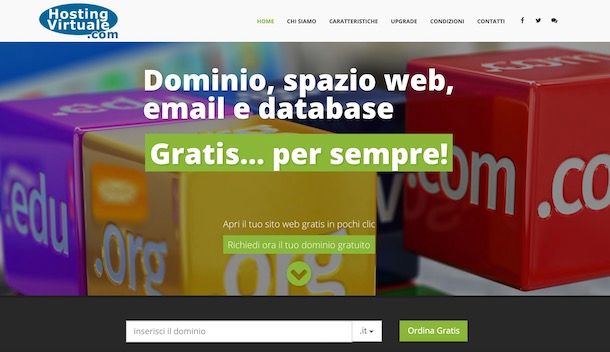
Se ti stai chiedendo se è possibile creare un sito gratis con dominio personale, sarai contento di sapere che la risposta è affermativa. Infatti, il servizio HostingGratis consente di registrare gratuitamente un dominio di secondo livello (es. www.nomesito.it) offrendo anche uno spazio d’archiviazione di 100 MB, un database MySQL da 100 MB e una casella di posta elettronica da 250 MB.
Per creare il tuo sito Web con HostingGratis, collegati al sito ufficiale del servizio, individua la sezione Richiedi ora il tuo dominio gratuito e inserisci il nome del dominio del tuo sito Internet nel campo Inserisci il domino. Scegli, poi, l’estensione che preferisci tra .it, .eu, .com, .casa, .feedback e .icu e clicca sul pulsante Ordina gratis, per verificarne la disponibilità.
Se il dominio scelto è disponibile, compila il modulo di registrazione inserendo i tuoi dati personali nei campi Cognome e nome, Indirizzo, CAP, Città, Provincia, Stato, Telefono, Email e Codice fiscale, indica i dati da associare al tuo account nei campi Username, Password ed Email e premi sul pulsante Continua. Nella nuova pagina aperta, apponi il segno di spunta accanto alle opzioni Sì accetto e clicca sui pulsanti Continua e Ordina, per completare la registrazione.
A questo punto, riceverai un’email di conferma con tutte le indicazioni necessarie per attivare il tuo nuovo sito Web e contenente i dati per accedere al pannello di gestione del sito in questione. Ti sarà utile sapere che, in qualsiasi momento, puoi aumentare lo spazio d’archiviazione a tua disposizione scegliendo una delle opzioni di upgrade disponibili (es. upgrade a 1 GB di spazio web a 9,99 euro/anno).

Autore
Salvatore Aranzulla
Salvatore Aranzulla è il blogger e divulgatore informatico più letto in Italia. Noto per aver scoperto delle vulnerabilità nei siti di Google e Microsoft. Collabora con riviste di informatica e cura la rubrica tecnologica del quotidiano Il Messaggero. È il fondatore di Aranzulla.it, uno dei trenta siti più visitati d'Italia, nel quale risponde con semplicità a migliaia di dubbi di tipo informatico. Ha pubblicato per Mondadori e Mondadori Informatica.






